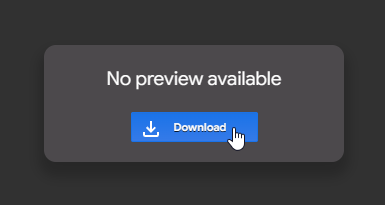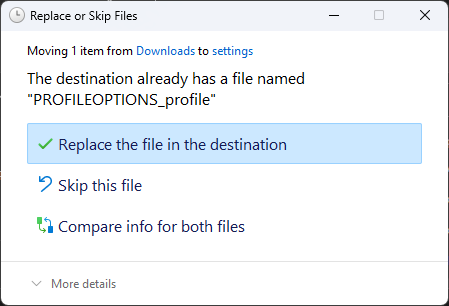Votre manette ne fonctionne-t-elle pas sur Need for Speed ?? Bien, toi’Vous avez de la chance car ce guide vous montrera comment résoudre facilement les problèmes de contrôleur dans Need for Speed..
introduction
Le redémarrage de Need For Speed, malgré ses défauts, est toujours un favori parmi les fans de la série. Mais, comme certains joueurs PC le savent peut-être, la prise en charge des manettes pour ce jeu pose problème depuis des années, même après sa réédition sur Steam en 2020. Étonnamment, son prédécesseur, Rivaux, a un support de contrôleur fonctionnel, même s'il n'est pas aussi axé sur les jeux sur PC.
Peut-être que vous’j'ai été dans le même bateau que moi, obtenir le jeu à un prix avantageux sur une plate-forme fiable et espérer en profiter avec des fréquences d'images élevées et des visuels époustouflants. toutefois, vous avez peut-être rencontré le problème frustrant de votre contrôleur qui ne fonctionne pas, malgré avoir essayé diverses méthodes, tel que:
- Désactivation de l'entrée Steam
- Utilisation d'une connexion USB
- Dissocier tous les contrôles d'entrée
- Ajustement des paramètres de sensibilité
- Débrancher votre clavier
- Utiliser des outils comme x360ce ou DS4Windows
- Explorer des options comme HidGuardian
- Désactivation de l'accès contrôlé aux dossiers
J'ai expérimenté la plupart de ces méthodes, et aucun d'entre eux ne semblait résoudre le problème, sauf une solution simple mais très efficace. Avec cette méthode, J'ai pu utiliser ma manette DS4 en toute transparence, même avec Steam Input actif et mon clavier connecté. Je pourrais même passer au sans fil si je le voulais. Le meilleur, c'est que c'était’ce n'est pas juste moi; un de mes amis proches, qui avait du mal à jouer au jeu avec une manette depuis des mois, a également trouvé du succès avec cette approche.
Donc, toi’Je suis probablement impatient de connaître la méthode qui a réellement fonctionné, droite? Bien, je’je suis là pour vous le démontrer.
Le correctif
AnalgésiqueASM, dans la 17ème réponse à ce sujet fil, apporté quelques modifications au jeu’fichiers de configuration pour que les contrôleurs et les claviers fonctionnent correctement.
Maintenant, laissez-moi vous expliquer comment appliquer ce correctif étape par étape:
- Téléchargez le correctif, que vous pouvez trouver soit dans le fil de discussion, soit en cliquant dessus lien.
- Accédez au répertoire suivant sur votre ordinateur: Documents\Need For Speed\settings.
- Lorsque vous y êtes invité, remplacez le fichier existant par le correctif téléchargé.
Après avoir remplacé le fichier, vous devrez reconfigurer vos paramètres graphiques. Mais vu la frustration que tu as’j'ai enduré jusqu'à présent, c'est un compromis plus que équitable. Profitez de votre expérience de jeu améliorée!
Conclusion
Et voilà! Félicitations, toi’J'ai résolu avec succès l'un des bugs les plus aggravants de l'histoire de NFS.. Si, par un rare hasard, cette méthode ne’ça ne marche pas pour toi, vous pouvez approfondir le fil de discussion d'origine où vous trouverez peut-être une autre astuce à essayer. toutefois, pour moi et bien d'autres, c'est la solution qui a fait l'affaire.
Avec cette solution simple, J'ai pu conquérir tout le jeu, et maintenant tu devrais pouvoir faire la même chose. Profitez pleinement de ce jeu fantastique!
Encore une fois, un grand merci à PainkillerASM pour avoir sauvé le temps et la frustration de milliers de joueurs, nous permettant enfin de savourer ce jeu sur la meilleure plateforme.
C'est tout ce que nous partageons aujourd'hui pour cela Besoin de vitesse guide. Ce guide a été initialement créé et rédigé par Vue fanée. Si nous ne parvenons pas à mettre à jour ce guide, vous pouvez trouver la dernière mise à jour en suivant ceci lien.